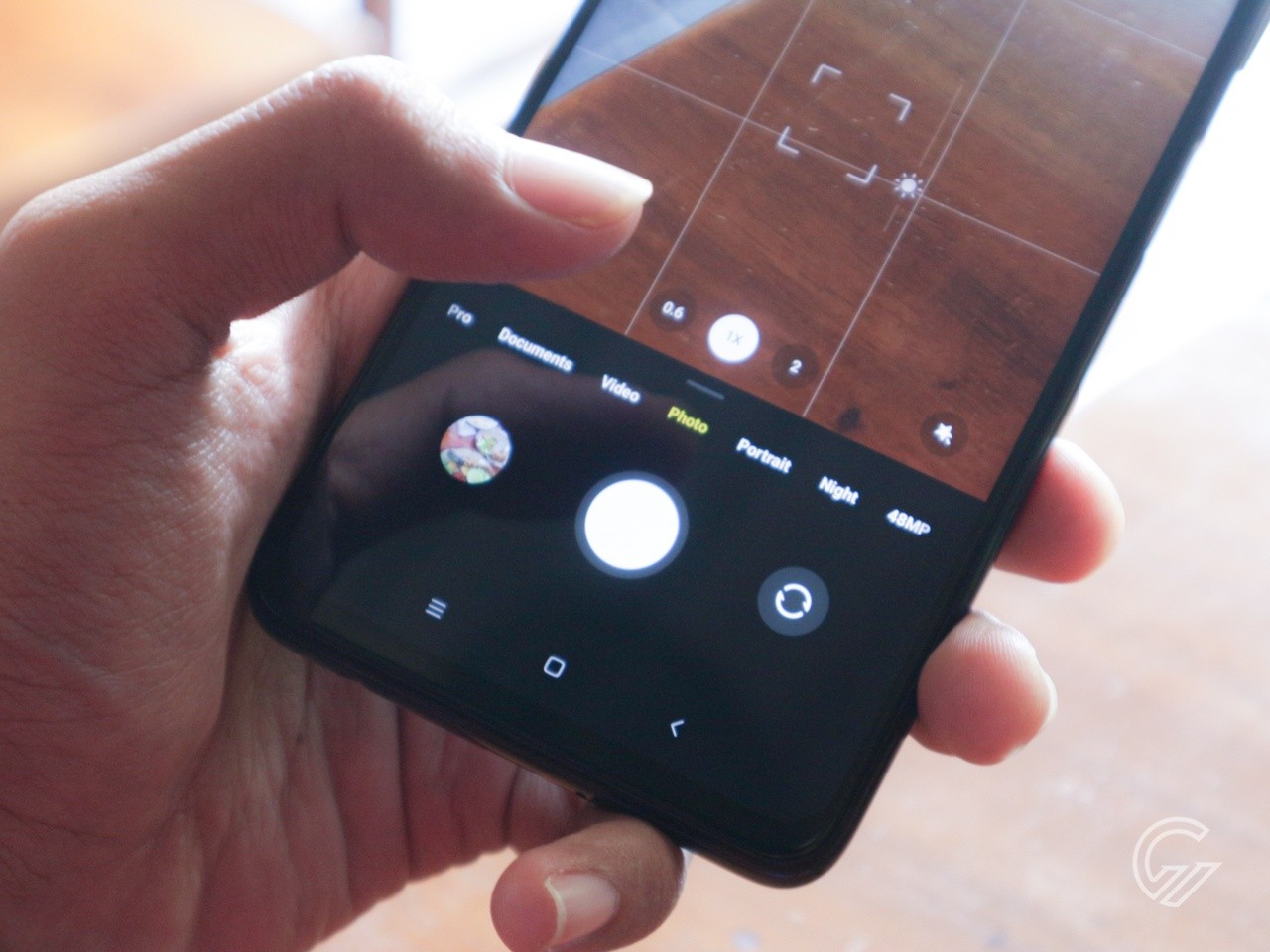
Gadgetren – Foto yang dapat dihasilkan oleh kamera maupun ponsel masa kini memiliki resolusi yang besar sehingga membuat ukuran file juga menjadi besar.
Hal ini tentunya akan menyulitkan ketika ingin mengunggah foto pada sebuah situs tertentu yang hanya mengizinkan dengan resolusi dan ukuran file tertentu yang mana biasanya lebih kecil.
Apabila kamu yang ingin praktis langsung mengubah resolusi foto di ponsel pun sudah dapat melakukannya dengan mudah baik di ponsel maupun laptop.
Cara Mengubah Resolusi Foto di HP
- Unduh aplikasi Photo Tools dari Google Play Store.
- Setelah terpasang, buka aplikasi.
- Berikan akses izin yang diminta.
- Pada halaman utama, pilih menu Resize.
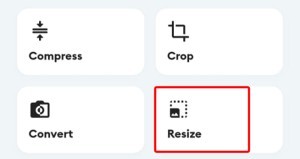
- Pada menu pop-up Choose Image from, pilih Camera atau Gallery.
- Ambil foto yang sudah tersimpan di ponsel.
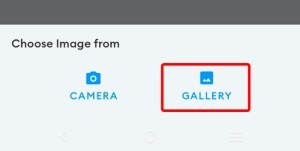
- Pilih aplikasi untuk melihat foto.
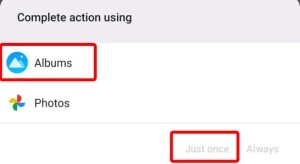
- Pilih fotonya dan kamu akan menuju halaman pengaturan resolusi.
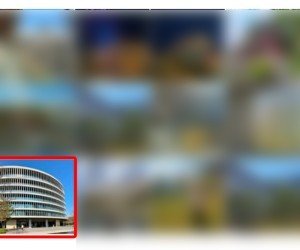
- Kamu bisa mengubah resolusi foto berdasarkan Percent atau Pixel.
- Pilih Pixel untuk menentukan sendiri resolusi Width (lebar) atau Height (tinggi) yang dihasilkan.
- Lalu tekan tombol Start Resizing

Apabila kamu memilih menu Percent pada halaman resolusi, maka dapat mengubah resolusi foto secara otomatis sesuai dengan persentase yang telah ditentukan misalnya 50% dari resolusi asli.
Bisa dibilang proses untuk pengubahan resolusi dapat berlangsung sangat cepat. Sementara itu, kamu juga sebenarnya dapat menggunakan foto yang langsung diambil dengan kamera ketika memilih menu Camera.
Selain untuk mengubah resolusi, aplikasi Photo Tools juga dapat digunakan untuk memperkecil ukuran file foto dengan resolusi yang sama, memotong atau crop bagian tertentu foto, mengonversi format foto, membuat foto jadi kota, memberikan filter, dan masih banyak lagi.
Untuk kamu yang menggunakan laptop, mengubah resolusi foto dapat dilakukan lebih cepat lagi karena bisa banyak foto sekaligus lewat aplikasi Fast Image Resizer.
Cara Mengubah Resolusi Foto di Laptop
- Unduh aplikasi Fast Image Resizer.
- Setelah terpasang di laptop, jalankan aplikasi.
- Pada bagian Resolution, tentukan besarnya perubahan resolusi yang diinginkan.
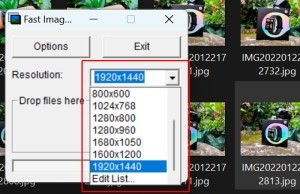
- Selanjutnya, buka Windows Explorer.
- Cari dan pilih beberapa foto yang ingin diubah resolusinya.
- Drag and Drop (Tarik dan lepas) foto yang dipilih tadi langsung ke bagian Drop files here.
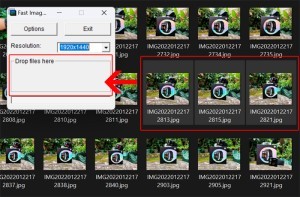
- Tunggu proses selesai.
- Hasil foto yang diubah resolusinya akan berada di dalam folder Resized.
Selain bisa banyak foto sekaligus, Fast Image Resizer sudah menyediakan beragam resolusi yang biasanya umum digunakan pada daftar yang tersedia.
Apabila tidak ada resolusi yang diinginkan pada daftar di Resolution, maka kamu dapat membuka menu Edit List. Selanjutnya, kamu dapat mengetikkan resolusi yang diinginkan dan tekan tombol Add untuk memasukkan ke daftarnya.
Secara bawaan, aplikasi akan memberikan JPEG Quality dengan status 88% yang mana bisa kamu ubah ke 100% untuk kualitas lebih baik dan Resize Quality pun akan langsung terlihat menjadi Excellent. Kamu juga dapat memilih format foto setelah diubah menjadi JPEG, BMP, atau PNG.









Tinggalkan Komentar